
עיצוב עמודות מלל ב-Pages עבור iCloud
לא ניתן לעצב מסמך בשתי עמודות או יותר כך שהמלל והגרפיקה יגלשו באופן אוטומטי מעמודה לעמודה, או שניתן לאלץ שבירה מעבר של המלל לראש העמודה הבאה. כמו כן, ניתן לשנות את מספר העמודות עבור מספר פסקאות בלבד במסמך, עבור מקטע שלם או עבור מלל בתוך תיבת מלל או צורה.
הערה: אם אינך רוצה שהתוכן בעמודות יגלוש מעמודה לעמודה, הוסף/י למסמך טבלה עם מספר העמודות הרצוי. כך, תוכל/י להזין מלל לרוחב העמוד בתאי טבלה נפרדים.
עיצוב עמודות מלל
בצע/י אחת מהפעולות הבאות:
לעיצוב המסמך כולו: לחץ/י בתוך מלל כלשהו במסמך.
אם יש במסמך מספר מקטעים, השינויים חלים רק על המקטע שבו לוחצים.
לעיצוב פסקאות מסוימות: בחר/י את הפסקאות שברצונך לשנות.
לעיצוב מלל בתוך תיבת מלל או צורה: לחץ/י פעמיים כדי למקם את נקודת הכניסה בתוך תיבת המלל או הצורה (או בחר/י את תיבת המלל או את הצורה).
בסרגל הצד ״עיצוב״
 משמאל, לחץ/י על הכפתור ״פריסה״ קרוב לחלק העליון.
משמאל, לחץ/י על הכפתור ״פריסה״ קרוב לחלק העליון.אם בחרת תיבת מלל או צורה, תצטרך/י ללחוץ על הלשונית ״מלל״ בחלק העליון של סרגל הצד לפני שתוכל/י ללחוץ על הכפתור ״פריסה״.
כדי להגדיר את מספר העמודות והרווחים ביניהן, יש להשתמש בפקדים שבמקטע ״עמודות״:
הגדרת מספר העמודות: לחץ/י על החצים ליד שדה הערך ״עמודות״.
הגדרת הריווח בין עמודות: לחץ/י פעמיים על ערכים בעמודות ״עמודה״ ו״שול״ והקלד/י את הרוחב הרצוי עבור העמודה.
הגדרת רוחב שונה עבור עמודות שונות: בטל/י את הבחירה בתיבת הסימון לצד ״רוחב עמודות אחיד״.
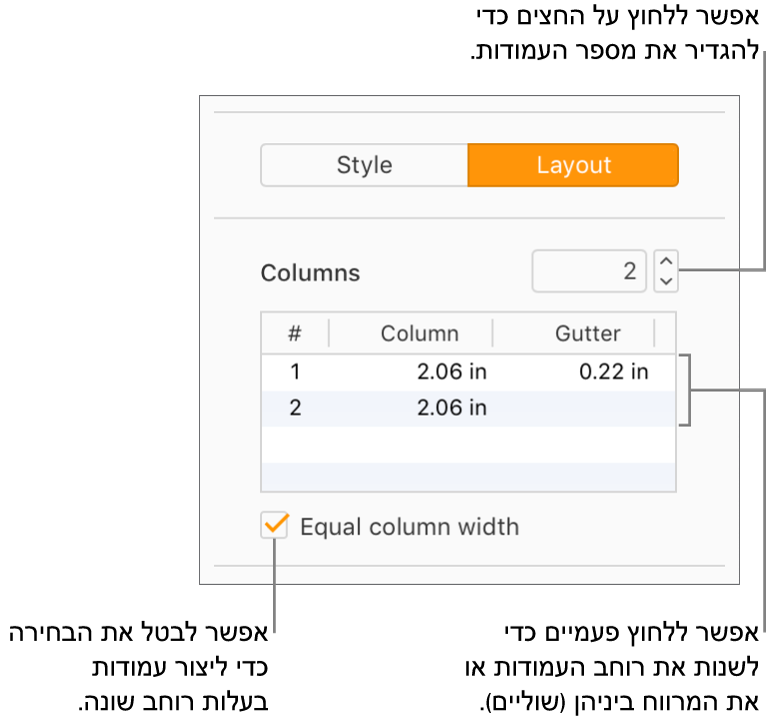
אם המלל נמצא בתיבת מלל או צורה, וברצונך לשנות את מידת הרווח הלבן בין המלל לקצה תיבת המלל או הצורה, יש ללחוץ על החצים שליד ״שיבוץ מלל״.
כדי לשנות הזחה של השורה הראשונה או השוליים השמאליים או הימניים, לחץ/י על החץ ימינה או שמאלה הראשון מתחת להזחות.
אילוץ מלל לעבור לראש העמודה הבאה
בכל שדה מלל מרובה עמודות, יש ללחוץ במקום שבו ברצונך שהעמודה הקודמת תסתיים.
לחץ/י על הכפתור ״הוספה״
 בסרגל הכלים ולאחר מכן בחר/י ״מעבר עמודה״.
בסרגל הכלים ולאחר מכן בחר/י ״מעבר עמודה״.